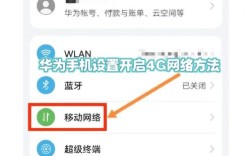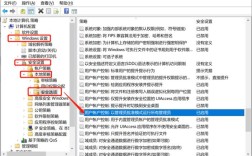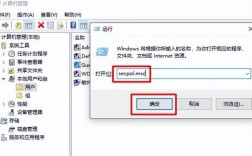第一步:基础检查(最常见的原因)
在开始复杂的设置之前,请先确认最基本的两点:
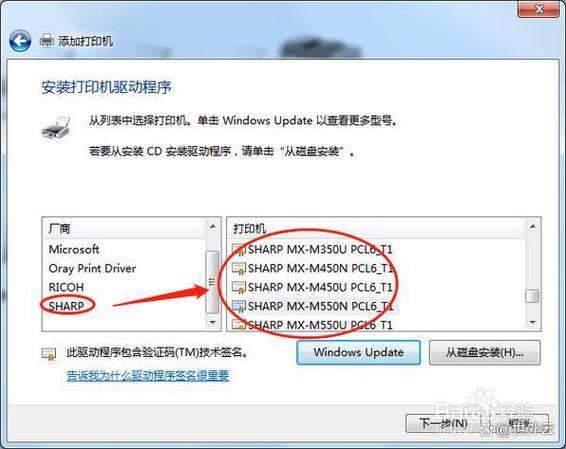
-
打印机是否开机并已连接到网络?
- 确保打印机的电源已打开,并且处于正常工作状态(比如有正常的指示灯)。
- 确保打印机已通过网线或 Wi-Fi 连接到你的同一个局域网中,可以打印一张网络配置页(通常在打印机的设置菜单里),查看其 IP 地址。
-
你的电脑是否能访问打印机的 IP 地址?
- 这是最关键的一步,用于验证电脑和打印机在物理网络层面是否互通。
- 从打印机的网络配置页上获取其 IP 地址(
168.1.100)。 - 在你的 Windows 7 电脑上,按
Win + R键,输入cmd并回车,打开命令提示符。 - 输入
ping [打印机的IP地址],然后按回车。- 如果看到 "来自... 的回复...",说明网络连接是通的,问题可能出在驱动或共享设置上,请跳到第二步。
- 如果看到 "请求超时" 或 "目标主机无法访问",说明你的电脑根本找不到打印机,请先解决网络问题,再继续,常见原因包括:
- 不在同一个网段:检查电脑和打印机的 IP 地址,确保它们的前三部分(如
168.1)是相同的。 - 防火墙拦截:暂时关闭电脑和打印机的防火墙(包括 Windows 防火墙和第三方杀毒软件),再
ping一次,如果通了,说明是防火墙规则的问题,需要添加相应的例外。 - 网络问题:检查网线、路由器、Wi-Fi 信号等。
- 不在同一个网段:检查电脑和打印机的 IP 地址,确保它们的前三部分(如
第二步:使用 IP 地址直接添加(绕过“自动搜索”)
如果第一步中 ping 通了,说明网络没问题,Windows 7 的“自动搜索”功能有时会失灵,我们可以手动指定打印机的 IP 地址来添加。
- 点击 开始 -> 设备和打印机。
- 点击顶部菜单栏的 添加打印机。
- 在弹出的窗口中,不要 点击“自动添加打印机”,而是选择 “添加本地打印机”。
- 在选择打印机端口窗口,点击 “创建新端口”,并在端口类型下拉菜单中选择 “Standard TCP/IP Port”,然后点击“下一步”。
- 在“主机名或 IP 地址”一栏中,输入你打印机的 IP 地址(
168.1.100)。 - 端口名称会自动填充,通常保持默认即可,点击“下一步”。
- 系统会尝试连接打印机并自动检测设备类型,如果检测成功,它会让你选择打印机型号,如果检测失败,它会让你手动选择。
- 选择正确的打印机型号,如果列表中没有你的型号,可以点击“Windows Update”,等待片刻,列表会更新更多驱动,或者,你可以从打印机的官方网站下载
.inf驱动文件,然后点击“从磁盘安装”来指定驱动路径。 - 完成后,为打印机命名,并选择是否设置为默认打印机,最后点击“完成”。
第三步:检查打印机的共享设置
如果打印机连接的是另一台电脑(而不是直接连接网络),你需要确保那台电脑开启了打印机共享。
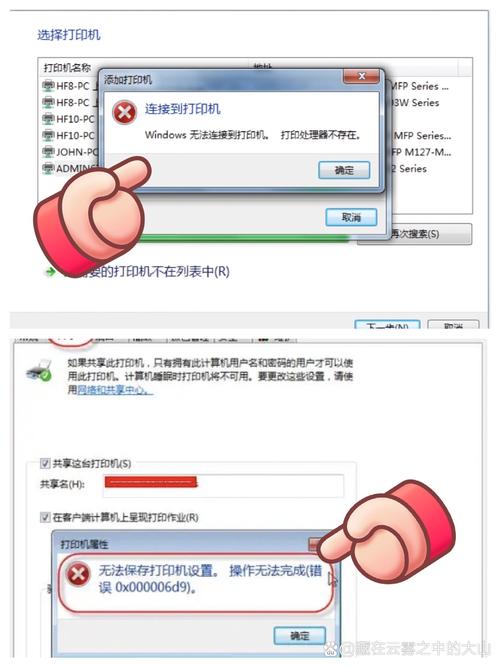
-
在连接打印机的电脑(主机)上:
- 进入 控制面板 -> 网络和共享中心。
- 点击 更改高级共享设置。
- 找到你的当前网络配置文件(如“家庭或工作”)。
- 确保 启用网络发现、启用文件和打印机共享 这两项是已启用状态。
- 展开 所有网络,找到 密码保护的共享,可以暂时设置为 关闭密码保护共享(为了方便连接,连接成功后再改回更安全)。
- 在那台电脑上,进入 设备和打印机,右键点击你想要共享的打印机,选择 打印机属性 -> 共享 选项卡。
- 勾选 共享这台打印机,并给它一个简单的共享名称(
HP_LaserJet),然后点击“确定”。
-
在你的 Windows 7 电脑上:
- 再次尝试添加打印机,这次可以尝试 “添加网络、无线或 Bluetooth 打印机”,系统会搜索网络中可用的共享打印机。
- 如果还是找不到,可以手动访问,打开“文件资源管理器”,在地址栏输入
\\[那台主机的计算机名]或\\[那台主机的IP地址],然后按回车,你应该能看到共享的打印机图标,右键点击它选择“连接”。
第四步:检查驱动程序问题
即使打印机被找到了,也可能因为驱动不兼容而无法使用。
- 使用官方驱动:强烈建议从打印机制造商的官方网站,根据你的打印机型号和 Windows 7 系统,下载最新的、官方的驱动程序。
- 安装驱动后再添加打印机:先安装驱动,再让系统“发现”打印机会更顺利,可以下载好驱动后,在“添加打印机”向导中选择“从磁盘安装”。
- 考虑驱动兼容性:Windows 7 已经停止支持,很多新驱动可能不再提供对 Win7 的支持,可以尝试安装为 Windows Vista 或 Windows XP 的兼容模式驱动(在驱动程序的
.inf文件上右键 -> 属性 -> 兼容性)。
第五步:检查 Windows 服务
确保与网络打印相关的服务正在运行。
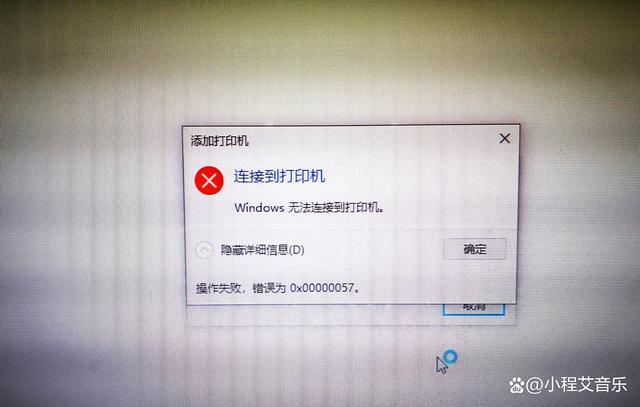
- 按
Win + R,输入services.msc并回车。 - 找到并确保以下两个服务的状态是 “正在运行”,启动类型”是 “自动”:
- Server (支持文件和打印机共享)
- Workstation (创建和维护客户端网络连接)
- 如果服务被停止,右键点击它,选择“启动”。
总结与排查流程建议
如果以上步骤你都尝试了,问题依然存在,可以按照这个流程图来梳理:
开始
|
V
[基础检查]
|-- 打印机开机且连上网络? -- 否 --> [检查打印机电源和网络]
|
|-- 是 --> 电脑 Ping 打印机 IP? -- 失败 --> [检查网络:同网段、防火墙、路由器]
|
|-- 成功 --> [使用 IP 地址直接添加] --> 成功? -- 是 --> 结束
| |
| -- 否 --> [检查驱动程序]
|
--> [尝试通过共享添加] --> 成功? -- 是 --> 结束
|
-- 否 --> [检查主机共享设置和 Windows 服务]按照这个流程,绝大多数“找不到打印机”的问题都能被解决,祝你好运!